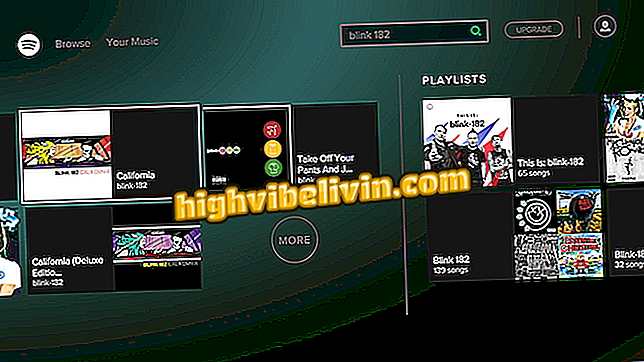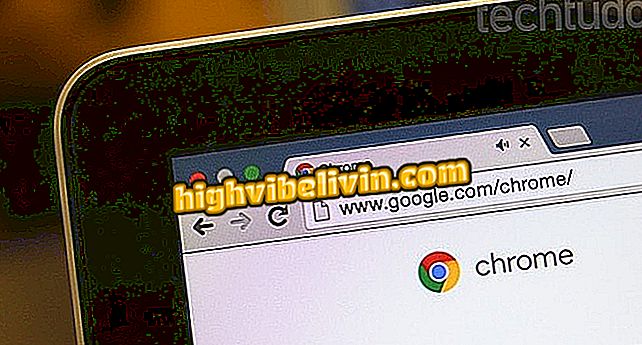Kuinka korjata rekisteröimättömän luokan virhe Google Chromessa
Oletko saanut rekisteröimättömiä luokkavirheitä, kun yrität avata Google Chromea? Tämä ärsyttävä (erittäin ärsyttävä) virhe voi tapahtua erilaisista syistä, jotka voivat vaihdella vioittuneista DLL-tiedostoista rekisterimerkintöihin. Vaikka ongelma tuntuu hieman ratkaisemattomalta, jotkin menettelyt voivat auttaa ratkaisemaan sen. Tämän oppimisen helpottamiseksi tämä opetusohjelma ratkaisee ongelman ja näyttää mahdolliset ratkaisut, jotta voit päästä eroon tästä ärsyttävästä viestistä ja siirtyä rauhallisesti uudelleen.
Google Chromen opetusohjelmat ja vinkit

Katso vinkkejä, joilla voit korjata rekisteröimättömän luokan virheen Google Chromessa
Koska et voi tietää varmasti, mitä syytä "rekisteröimättömän luokan" virheeseen on Chromeissa, kannattaa kokeilla erilaisia ratkaisuja. Seuraavat kolme menettelyä voivat ratkaista ongelman. Joten jos yksi kärki ei toimi, siirry seuraavaan, kunnes voit suorittaa Chromen ilman virhettä.
Joidenkin rekisteriavainten poistaminen
Joidenkin Chome-liittyvien rekisteriavainten poistaminen voi estää virheen esiintymisen. Voit tehdä tämän seuraavasti:
Kirjoita ensin "cmd" (ilman lainausmerkkejä) Windowsin hakukenttään. Napsauta hiiren kakkospainikkeella "Komentorivi" -vaihtoehtoa tulosteluettelossa. Napsauta avautuvassa valikossa "Suorita järjestelmänvalvojana";

Komentokehotteen suorittaminen järjestelmänvalvojana
Sitten, kun Command Prompt -näyttö tulee näkyviin, kirjoita siihen seuraavat komennot, näppäile ja vahvista jokainen;
REG DELETE HKEY_CLASSES_ROOT Chrome
REG DELETE HKLM Ohjelmaluokat Chrome
REG DELETE HKCU Ohjelmaluokat Chrome
REG DELETE HKLM Ohjelmaluokat ChromeHTML avoin komento Edustaja
REG DELETE HKCU Ohjelmiston luokat ChromeHTML avoin komento Edustaja

Chromeen liittyvien rekisteriavainten poistaminen
Käynnistä Chrome suoraan
Toinen vaihtoehto, joka voi välttää virheen, on Chrome-ohjelman suora suorittaminen käynnistyskomennolla. Suorita alla oleva komento komentokehotteessa tai suorita-ikkunassa. Älä unohda vaihtaa sijaintia, jos olet asentanut Chromen muuhun hakemistoon kuin oletuksena.
start / d "C: Ohjelmatiedostot (x86) Google Chrome-sovellus chrome.exe

Käynnistä Chrome suoraan käynnistyskomennolla
Jos haluat, voit jopa luoda pikanäppäimen komennon suorittamiseen.
Rekisteröi kaikki DLL-tiedostot
Windows-DLL-tiedostot voivat myös aiheuttaa luokassa ei rekisteröidyn virheen Google Chromessa. Jos mikään vinkistä ei poista virhettä, voit rekisteröidä kaikki DLL-tiedostot uudelleen tämän ongelman poistamiseksi.
Jotta voit tallentaa nämä tiedostot, sinun tarvitsee vain suorittaa seuraava komento komentokehotteessa.
FOR / RC:% G IN (* .dll) DO "% systemroot% system32 regsvr32.exe" / s "% G"

Rekisteröi kaikki Windowsin DLL-tiedostot
Kun kaikki DLL-tiedostot on rekisteröity uudelleen, sinun on käynnistettävä tietokone uudelleen.
Ainakin yksi näistä vihjeistä poistaa ärsyttävän viestin "luokka ei ole rekisteröity", kun käytät Chromea. Jos näin ei tapahdu, jätä foorumille kysymys, jossa selitetään ongelman yksityiskohdat.